- מְחַבֵּר Lauren Nevill [email protected].
- Public 2023-12-16 18:52.
- שונה לאחרונה 2025-01-23 15:19.
כך קורה שבמקרה של עדכון לא מוצלח של התוכנית או התקנה מחדש של מערכת ההפעלה, הסימניות שנבחרו על ידי המשתמש באינטרנט בדפדפן המועדף עליו נעלמות. אם דפדפן זה הוא Mozilla Firefox, יש כמה טריקים פשוטים כיצד להחזיר הכל למקומו הרגיל וליהנות שוב מהדפים המועדפים עליך.
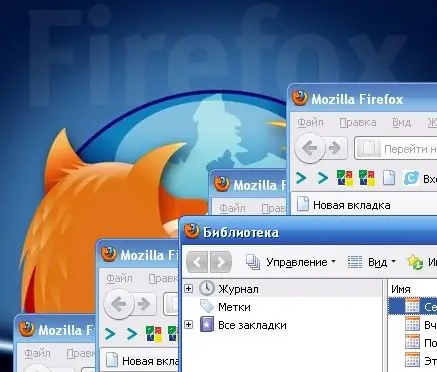
זה הכרחי
- - עותקי גיבוי של סימניות;
- - דפדפן Mozilla Firefox.
הוראות
שלב 1
פתח את דפדפן Mozilla Firefox ומצא את הפריט "סימניות" בתפריט העליון. בחר בפריט התפריט "הצג את כל הסימניות" בעזרת העכבר ולחץ עליו. אותו אפקט יתקבל אם, כאשר הדפדפן פתוח, לחץ בו זמנית על צירוף המקשים "Ctrl + Shift + B". חלון חדש "ספרייה" מוצג על מסך הצג, המכיל את הכלים הדרושים לניהול סימניות ולהצגת מבנהן.
שלב 2
אם אתה צריך להחליף לחלוטין את הסימניות הקיימות בשמורות, עליך לעבור לפריט התפריט "ייבוא וגיבוי". הוא ממוקם בחלקו העליון של החלון החדש ומכיל את תתי הפריטים הבאים:
- גיבוי
- התאושש (מכיל פריטים מקוננים)
- ייבא מ- HTML
- ייצא ל- HTML
שלב 3
בחר בפריט "שחזר" ואז יפתח חלון בצד ימין, בו יוצגו האפשרויות: שחזר מעותק ארכיון של סימניות הדפדפן בתאריך מסוים או שחזר מהקובץ שלך. במקרה האחרון, ההנחה היא כי למשתמש יש גיבוי JSON של הסימניות שלו. אם אין, יהיה עליכם לבחור באפשרות הראשונה, בה יש להעדיף את תאריך הארכיון הקרוב ביותר. כברירת מחדל, התוכנית מגבה אוטומטית סימניות בכל יום חדש.
שלב 4
לאחר בחירת הפריט הרצוי (או ציון הנתיב לקובץ הגיבוי), אשר את רצונך להחליף את הסימניות הקיימות (ההודעה "כל הסימניות הנוכחיות שלך יוחלפו בסימניות מעותק הגיבוי. האם אתה בטוח?" תופיע ב המסך)
בסוף ההליך, תראה את הסימניות מהגיבוי במקומות המקוריים שלהן, וניתן לראות את המבנה שלהן על ידי חזרה על השלבים משלב 1.
שלב 5
ניתן לשחזר סימניות באמצעות ייבוא מקובץ HTML (תפריט "ייבוא וגיבוי", תת-פריט "ייבוא מ- HTML"). במקרה זה, עליך לייצא סימניות לפורמט HTML מראש, לשמור את הקובץ במקום נגיש עבורך, ובמידת הצורך לשחזר באמצעותו סימניות. עם זאת, מאפיין זה קיים רק אם הקובץ שצוין קיים ואינו מתאים במקרים של כשלים פתאומיים.






